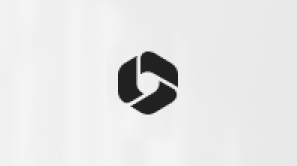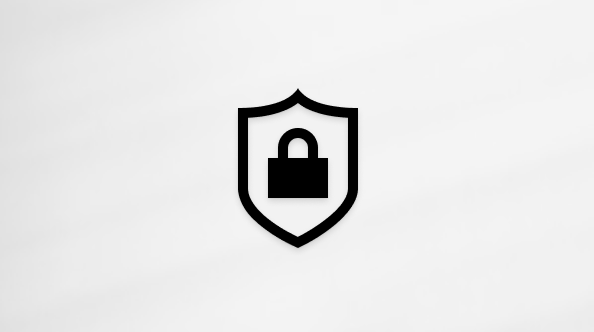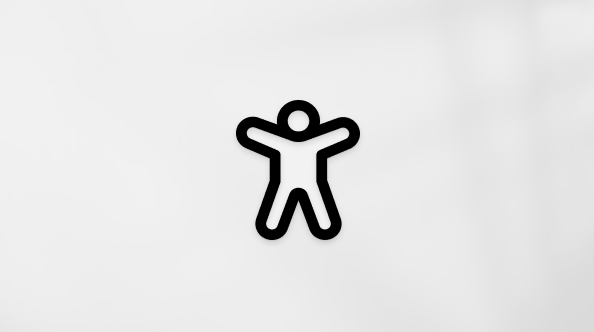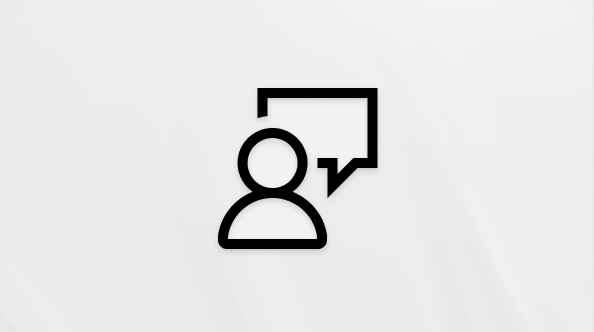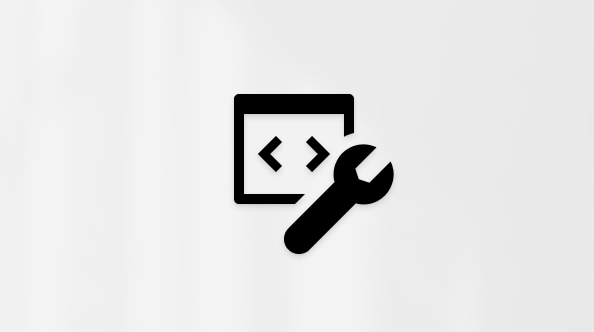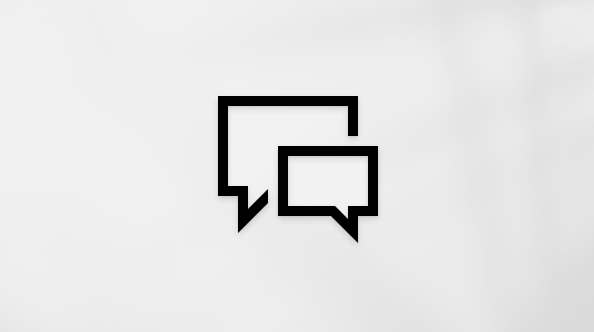Dit artikel is bedoeld voor mensen die een programma voor schermlezers gebruiken, zoals Windows Verteller, JAWS of NVDA met Windows hulpprogramma's of functies en Microsoft 365 Producten. Dit artikel maakt deel uit van de Help voor toegankelijkheid inhoudsset waarin je meer toegankelijkheidsinformatie kunt vinden over onze apps. Ga naar Microsoft-ondersteuningvoor algemene hulp.
Gebruik Excel met het toetsenbord en een schermlezer om beschrijvende kolomkoppen te maken in een bestaande tabel. We hebben het getest met Verteller, JAWS en NVDS maar mogelijk werkt het ook met andere schermlezers, zolang ze voldoen aan de algemene toegankelijkheidsstandaarden en -technieken.
Tabelkoppen helpen mensen die schermlezers gebruiken ook om te begrijpen waar de kolom over gaat. In een lange tabel vervangen tabelkoppen de kolomkoppen van het werkblad, zodat ze zichtbaar blijven wanneer u door de gegevens van de tabel schuift. Verwar tabelkoppen niet met kolomkoppen in een werkblad of de koppen bij afgedrukte pagina's.
Notities:
-
Nieuwe Microsoft 365functies worden geleidelijk voor Microsoft 365abonnees uitgebracht. Het is dus mogelijk dat uw app deze functies nog niet heeft. Als u nieuwe functies sneller wilt krijgen, kunt u deelnemen aan het Office Insider-programma.
-
Ga voor meer informatie over schermlezers naar Hoe schermlezers werken met Microsoft 365.
Kolomkoppen toevoegen aan een bestaande tabel
U kunt kolomkoppen toevoegen aan een tabel, zelfs als u de tabel zonder kopteksten hebt gemaakt. U kunt de standaardnamen ook rechtstreeks in het werkblad wijzigen.
Zie Een schermlezer gebruiken om een tabel in te voegen in een Excel-werkblad voor instructies over het toevoegen van kolomkoppen bij het maken van een tabel.
-
Plaats de focus op een willekeurige plaats in de tabel.
-
Druk op Alt+J, T en vervolgens op O om kolomkoppen toe te voegen.
-
Als u de standaardnaam van de kolomkop wilt bewerken, drukt u op de pijltoetsen totdat u met Verteller de kolomcel hoort die u wilt bewerken, gevolgd door 'Bewerkbaar, kolom' en de standaardnaam van de koptekst. Met JAWS hoort u de standaardnaam van de koptekst en de cel, gevolgd door 'Kolomkop'. Met NVDA hoort u de standaardnaam van de koptekst en de cel.
-
Typ de nieuwe koptekstnaam.
Zie ook
Een schermlezer gebruiken om een tabel in te voegen in een Excel-werkblad
Een schermlezer gebruiken om in Excel een titel te geven aan een tabel
Basistaken met een schermlezer in Excel
Uw apparaat instellen voor gebruik met toegankelijkheid in Microsoft 365
Een schermlezer gebruiken om in Excel te bladeren en navigeren
Technische ondersteuning voor klanten met een handicap
Microsoft wil een optimale ervaring bieden voor al onze klanten. Als u een beperking hebt of als u vragen hebt met betrekking tot toegankelijkheid, kunt u voor technische hulp contact opnemen met Microsoft Disability Answer Desk. Het Disability Answer Desk-ondersteuningsteam is opgeleid in het gebruik van verschillende veelgebruikte hulptechnieken en kan assistentie verlenen in de Engelse, Spaanse, Franse en Amerikaanse gebarentaal. Ga naar de site van Microsoft Disability Answer Desk voor de contactgegevens voor uw regio.
Als u een commerciële of bedrijfsmatige gebruiker bent of werkt voor een overheidsinstantie, neemt u contact op met de Disability Answer Desk voor ondernemers.